コンピュータの音量は、コンピュータのタスクバーにある音量アイコンに基づいて調整しますが、ユーザーの操作によって音量キーが失われ、次回音量を調整するときに音量アイコンが見つからない場合があります。ので、音量を調整することはできません。では、音量アイコンを見つけるにはどうすればよいでしょうか?見てみましょう。
1. Windows の設定ウィンドウを開き、個人用設定を選択します。
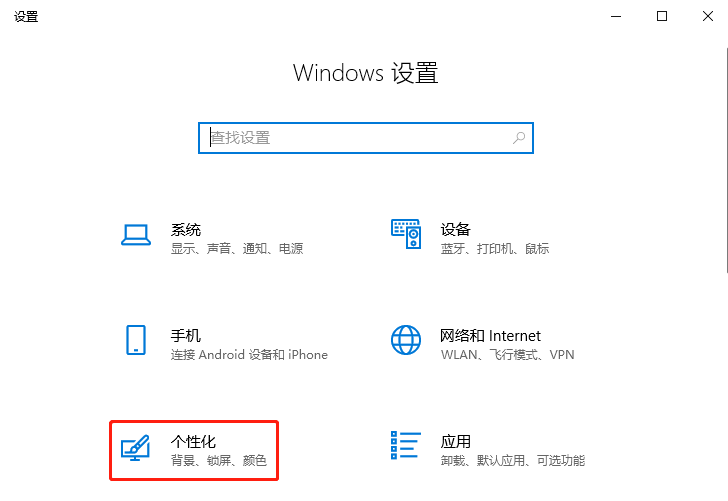
2. 次に、個人用設定ウィンドウで、左側のタスクバーを選択し、右側にある [システム アイコンのオンまたはオフを切り替える] を見つけてクリックします。
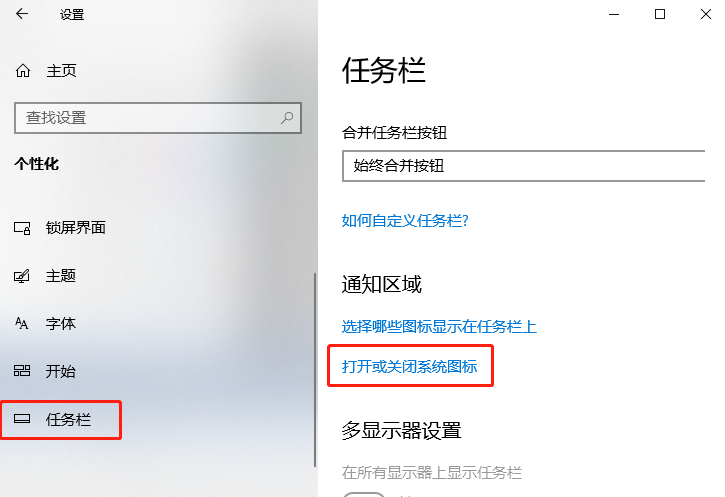
#3. 次に、[システム アイコン ウィンドウのオンとオフを切り替える] ポップアップで音量を見つけてクリックしてオンにします。
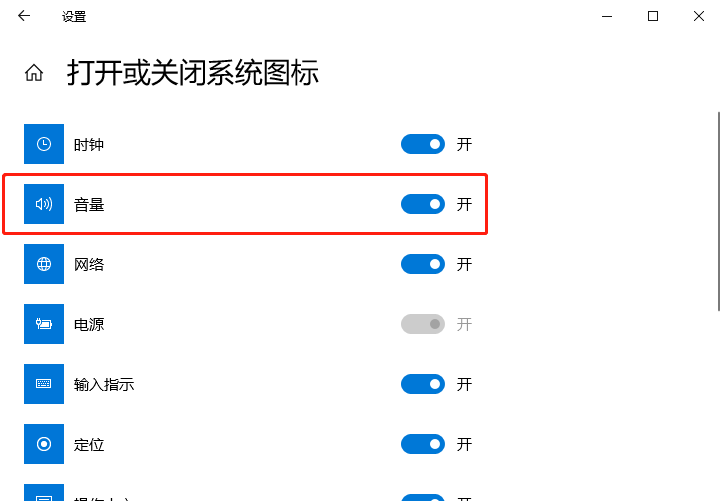
#4. ここに音量調節アイコンがあります。

5. 上記はボリューム コントロールを復元する手順です。友達に役立つことを願っています。
以上がWin10で音量アイコンが表示されない場合の対処法の詳細内容です。詳細については、PHP 中国語 Web サイトの他の関連記事を参照してください。